Как обновить Плей Маркет
Как правило, новый Плей Маркет всегда устанавливается на телефон или планшет автоматически — сразу после того, как система определит, что вышла новая версия приложения. То есть, вам не нужно предпринимать никаких действий и думать, как обновить Плей Маркет до последней версии.
Но, иногда все же случаются различные сбои в работе операционных систем Андроид или самих приложениях, после которых ОС не может самостоятельно загрузить на устройство последнюю версию программы.
Из информации на этой странице вы узнаете, как обновить Плей Маркет на Андроиде бесплатно до последней версии, что для этого необходимо, а также какие есть альтернативные методы получения самой последней версии супер-популярного магазина приложений.
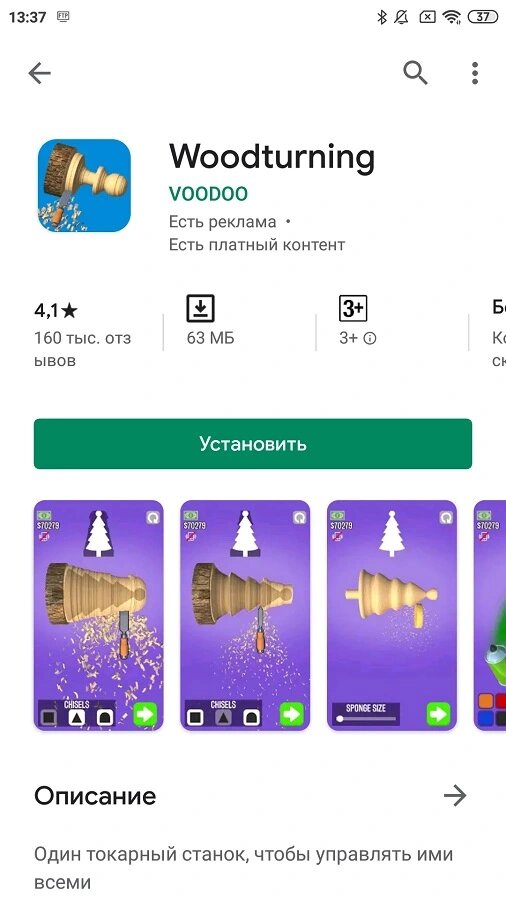
Как обновить Google Play до последней версии: пошаговая инструкция
Чтобы обновить Плей Маркет, первым делом вам необходимо обеспечить стабильный доступ к интернету со своего устройства. Ведь в любом случае придется скачивать установочный файл плей Маркета (независимо от выбранного метода обновления).
- Затем, чтобы обновить Google Play Market, вам нужно проделать следующее:
- Открыть установленный на телефоне/планшете Плей Маркет.
- Перейти в основное меню приложения.
- Открыть пункт “Настройки” (обычно располагается внизу).
- Пролистать все открывшиеся пункты до самого низу и тапнуть по строке “Версия Play Маркета” (собственно, именно с ее помощью и обновляется этой приложение).
После вышеописанного программа автоматически просканирует сервера и обнаружит, можно ли обновить Google Play на вашем устройстве. То есть, выпустили ли разработчики новую версию программы конкретно под вашу модель устройства и его операционную систему.
Если новая версия Play Market на Android будет найдена, перед вами откроется небольшое окно с надписью “Будет установлена новая версия приложения”. После этого делать ничего не придется — останется лишь только ждать, пока программа загрузит с серверов патчи для обновления.
Как правило, вышеописанная процедура занимает совсем немного времени — не более 5-и минут при хорошем соединении с интернетом. Но, если связь с сетью плохая, лучше сразу настроиться на то, что обновление Play Market на Андроид займет намного дольше времени.
Если по инструкции выше ничего не вышло, вы всегда можете воспользоваться ручной загрузкой новой версии Плей Маркета. Причем, проще всего сделать это с помощью нашего сайта. Так, на этой странице всегда находится ссылка на самую свежую, последнюю версию магазина приложений от Google. При этом, программа на 100% безопасна и проверена на наличие вредоносного кода — вам остается просто кликнуть по кнопке “Скачать”, чтобы получить максимально быстрое обновление Google Play.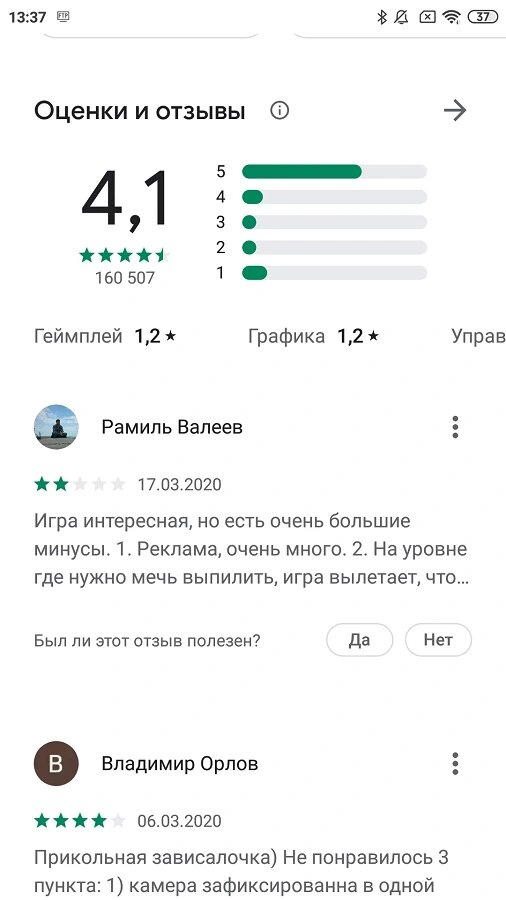
Важно! Используя способ обновить сервисы Google Play на Андроид бесплатно (последняя версия) при помощи нашего сайта — самый простой и безопасный вариант! При этом, он даже лучше стадартного, ведь:
- Если вдруг пропадет связь с интернетом, вы просто докачаете файл, когда эта связь восстановится.
- Для скачивания последней версии программы вам придется лишь один раз нажать на кнопку, без открытия маркета на смартфоне, захода в меню и т.д.
- Вы можете не переживать, что скачаете поврежденный файл ли после обновления получите ошибки (ведь мы всегда все тщательно проверяем).
Но, для “полноты картины” все же рассмотрим еще один вариант обновления Маркета от Гугл.
Как обновить Google Play Маркет на Android вручную
Мало кто знает, как обновить Плей Маркет (Google Play) в том случае, если на устройстве уже установлена его последняя версия (да, такое может понадобится, если после очередного обновления приложение перестало работать корректно).
Для этого необходимо просто найти в списке своих приложений на смартфоне/планшете Google Play и удалить установленные для него обновления. После этой процедуры нужно будет лишь снова загрузить обновления.
Как это сделать пошагово:
- Открываем главное меню “Настройки”.
- Переходим в подменю “Приложения”.
- Ищем в списке программу под названием “Google Play Маркет”.
- В зависимости от версии операционной системы Андроид открываем дополнительное меню приложения (обычно оно “спрятано” под значков в виде трех точек).
- Тапаем по пункту “Удалить обновления”. Подтверждаем свои действия нажатием на кнопку “Ок”.
- Ждем, пока установленные ранее обновления программы будут полностью удалены с вашего устройства.
После этого стоит открыть Маркет и проверить его работоспособность. Если ошибки и баги пропали, тогда можно смело приступать к скачиванию новой версии программы с нашего сайта.
Ну или воспользоваться стандартной инструкцией по обновлению — перейти непосредственно в сам Плей Маркет (новая версия на Андроид) и кликнуть по названию текущей версии программы.
